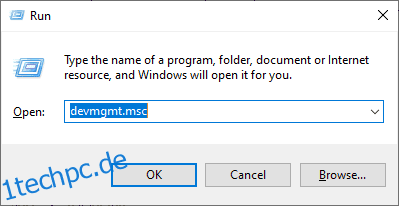Ärgern Sie sich nicht. Mit ziemlicher Sicherheit wird diese umfassende Anleitung Ihren Display Driver Nvlddmkm.sys, der nicht mehr reagiert, endgültig beheben. Bleib dran.
Windows-Benutzer haben ihren gerechten Anteil an Problemen; schwarzer Bildschirm des Todes, blauer Bildschirm des Todes, unerwartete Speicherausnahme und so weiter.
Ein ähnlich frustrierendes Problem ist, wenn Ihr Display kurz abstürzt und mit der Meldung aufwacht:
Der Anzeigetreiber nvlddmkm reagiert nicht mehr und wurde erfolgreich wiederhergestellt.
Dies kann einige Male am Tag bis alle paar Minuten passieren und Ihre Routinearbeit unterbrechen. Und wie bei vielen berüchtigten Windows-Fehlern ist die genaue Ursache unbekannt.
Lassen Sie uns das Problem beheben, damit Sie Ihren Windows-PC nicht aus dem Fenster werfen 😁.
Inhaltsverzeichnis
Ändern Sie den Anzeigetreiber
Es wird angenommen, dass ein fehlerhafter Anzeigetreiber die Hauptursache für dieses Problem ist. Dieser Schritt beinhaltet also das Upgrade oder Downgrade Ihres Anzeigetreibers, um zu überprüfen, ob die Anzeige abstürzt.
Aber zuerst booten Sie Ihren Windows-PC im abgesicherten Modus. Öffnen Sie anschließend Ausführen, indem Sie Windows + R drücken.
Geben Sie anschließend devmgmt.msc ein und drücken Sie die Eingabetaste.
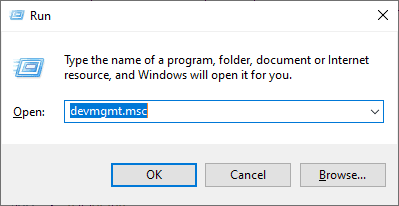
Suchen Sie als Nächstes die Anzeigeadapter, klicken Sie mit der rechten Maustaste auf Ihre Grafikkarte und wählen Sie die Eigenschaften aus.
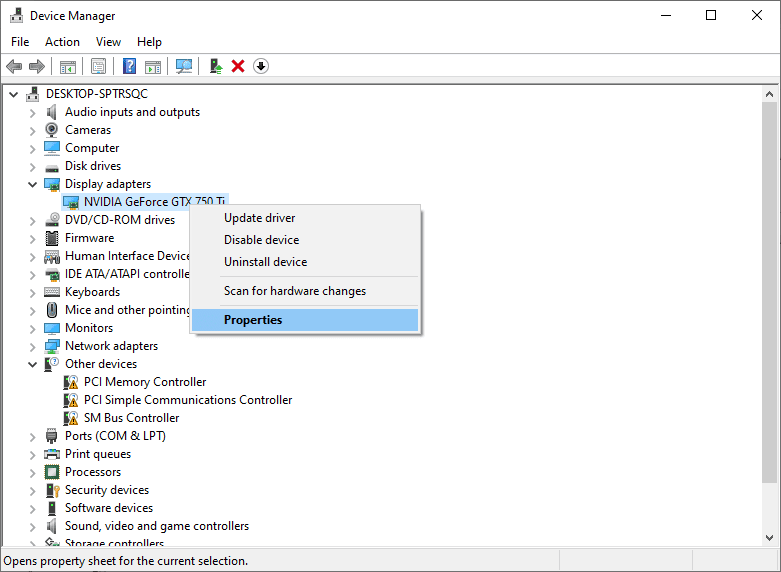
Versuchen Sie auf der Registerkarte Treiber zunächst Roll Back Driver. Verwenden Sie danach Ihren PC normal, um zu sehen, ob das Problem erneut auftritt.
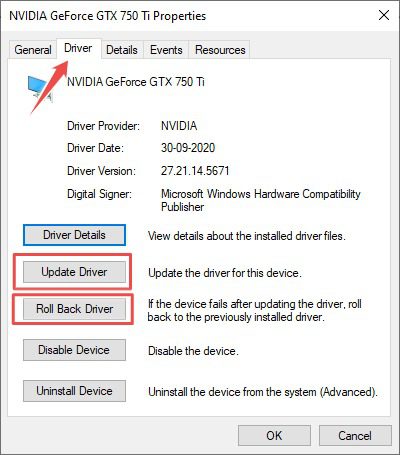
Laden Sie in diesem Fall den neuesten stabilen Treiber von Ihrem Grafikkartenhersteller herunter und verwenden Sie die Funktion „Treiber aktualisieren“. Installieren Sie schließlich die heruntergeladene Datei mit der Option Auf dem Computer nach Treibern suchen.
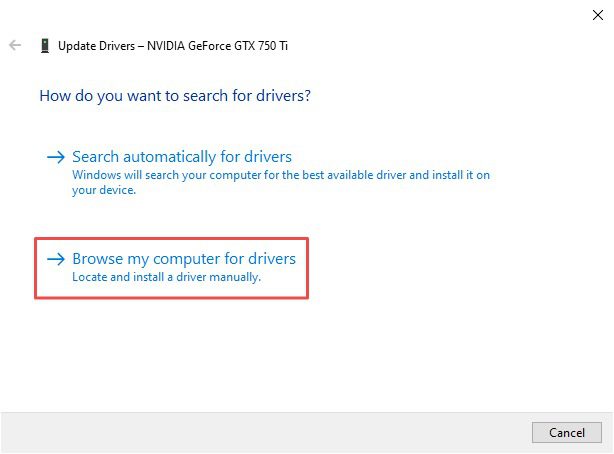
Sie können auch versuchen, einige der neuesten stabilen Versionen zu verwenden, zusätzlich zur Installation des neuesten Treibers.
Insbesondere sollten Sie die von Ihrem OEM erhaltenen Treiber verwenden, wenn Sie einen Marken-PC oder -Laptop haben. Sie können es jedoch direkt von der Grafikkarten-Website herunterladen, wenn Sie einen speziell angefertigten PC haben.
Wechseln Sie in den Hochleistungsmodus
Einige Windows-Benutzer haben diesen lästigen Anzeigeabsturz beseitigt, indem sie den Hochleistungsmodus aktiviert haben.
Gehen Sie dazu zu Systemsteuerung > Alle Elemente der Systemsteuerung > Energieoptionen:
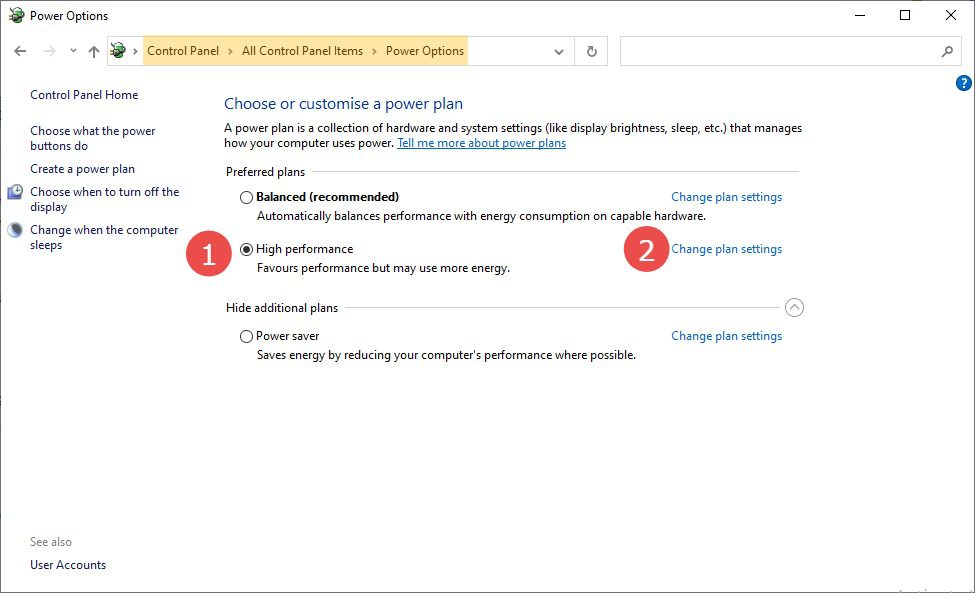
Überprüfen Sie den Hochleistungsplan und klicken Sie dann auf Planeinstellungen ändern:
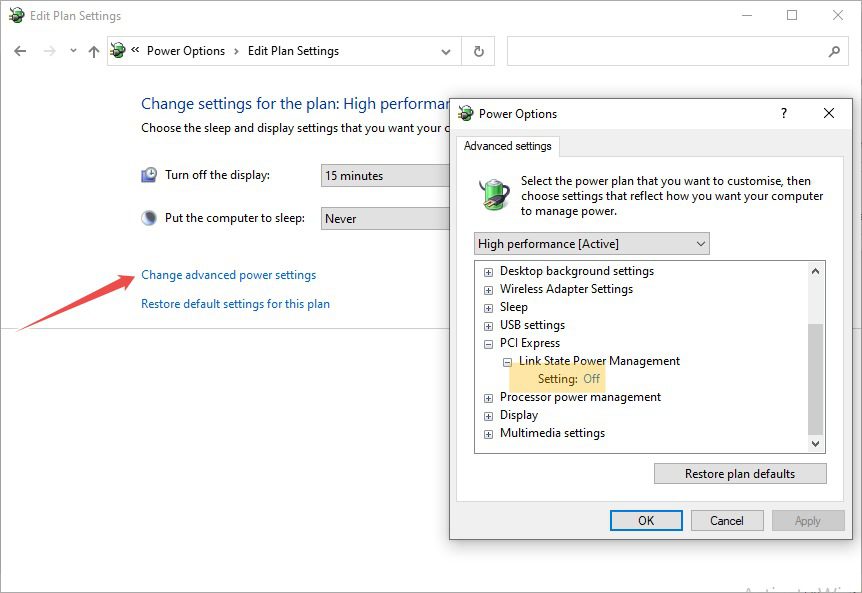
Wählen Sie anschließend Erweiterte Energieeinstellungen ändern und stellen Sie sicher, dass die Einstellungsoption unter Link State Power Management auf Off eingestellt ist. Dadurch wird sichergestellt, dass Ihre Grafikkarte den Saft erhält, den sie für eine optimale Funktion benötigt, und nicht durch einen Energiesparmechanismus beeinträchtigt wird.
Deaktivieren Sie die Übertaktung
Overclocking gibt einen leichten Schub (im Allgemeinen 5-15%) auf Kosten der Belastung Ihrer GPU und der Erhöhung der Betriebstemperatur. Manchmal kann die GPU dadurch nicht liefern, was dazu führt, dass der gefürchtete Anzeigetreiber nvlddmkm nicht mehr reagiert.
Einige Gamer übertakten ihre GPUs für diese zusätzliche Leistung, aber es kann auch an einer werkseitig übertakteten GPU liegen.
Versuchen Sie es auf jeden Fall mit Untertaktung.
Ein universelles Tool – das für alle Karten funktioniert – ist MSI Afterburner. Es gibt viele Tutorials zur Verwendung dieses Dienstprogramms.
Versuchen Sie dies und fahren Sie mit dem nächsten Schritt fort, wenn Sie immer noch das gleiche Problem haben.
Deaktivieren Sie die Hardwarebeschleunigung
Viele Benutzer haben diesen Fehler gemeldet, während sie ihre Webbrowser oder eine bestimmte Anwendung mit Hardwarebeschleunigung verwendet haben. Bei Webbrowsern rendert die Hardwarebeschleunigung Grafiken über die Grafikkarte anstelle der CPU.
Das Ausschalten könnte die Normalität retten.
Geben Sie beispielsweise in Google Chrome chrome://settings/ in die URL-Leiste ein und navigieren Sie zu Erweitert > System. Deaktivieren Sie dann den Schalter mit der Darstellung Hardwarebeschleunigung verwenden, wenn verfügbar.
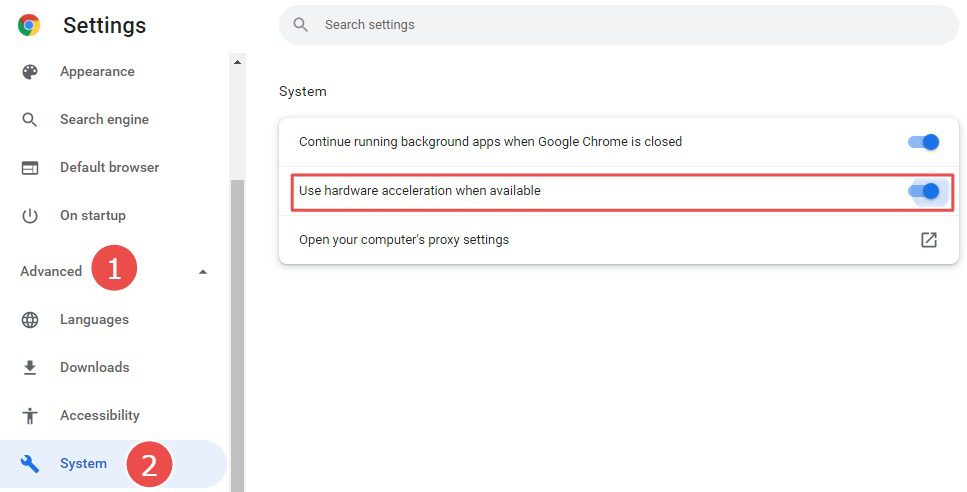
Um die Anwendung einzugrenzen, die Ihnen diesen Fehler „Anzeigetreiber nvlddmkm reagiert nicht mehr“ anzeigt, überprüfen Sie die Einstellungen und deaktivieren Sie sie, um die Auswirkungen zu sehen.
BIOS aktualisieren
Das BIOS ist die Software, die Ihren Computer startet und sicherstellt, dass sich die Hardware gut mit der Software vermischt.
Während Windows-Updates üblich sind, arbeitet das BIOS weiterhin im Hintergrund und wird vernachlässigt.
Wenn Sie also noch nie daran gedacht haben, Ihr BIOS-Dienstprogramm zu aktualisieren, ist dies möglicherweise der richtige Zeitpunkt. Je nach Hersteller können Sie das BIOS mit nur einem Klick von innen aktualisieren, oder es muss möglicherweise von der OEM-Website heruntergeladen werden, um es zu flashen.
TDR ändern
TDR steht für Timeout Detection and Recovery. Dies ist die Zeit (standardmäßig auf 2 Sekunden eingestellt), die Windows Ihrer Grafikkarte gibt, um einen Vorgang abzuschließen.
Falls die GPU leistungsschwach ist, setzt Windows sie zurück und stellt sie wieder her, während Sie die Meldung „Anzeigetreiber nvlddmkm reagiert nicht mehr“ erhalten.
Eine mögliche Lösung kann also darin bestehen, TDR auf einen höheren Wert zu ändern, damit Windows Ihre Grafikkarte nicht mehr nervt, wenn sie stolpert.
Bitte beachten Sie, dass dies eine Änderung in der Registrierung ist, die Ihr System unbrauchbar machen könnte. Machen Sie also eine vollständige Sicherung Ihrer Registrierung, bevor Sie fortfahren.
Sie können den TDR-Wert im Registrierungseditor ändern; Öffnen Sie es, indem Sie regedit in das Ausführen eingeben.
Navigieren Sie dann zu HKEY_LOCAL_MACHINESYSTEMCurrentControlSetControlGraphicsDrivers.
Klicken Sie anschließend auf Bearbeiten > Neu und wählen Sie je nach Systemarchitektur 32-Bit oder 64-Bit aus.
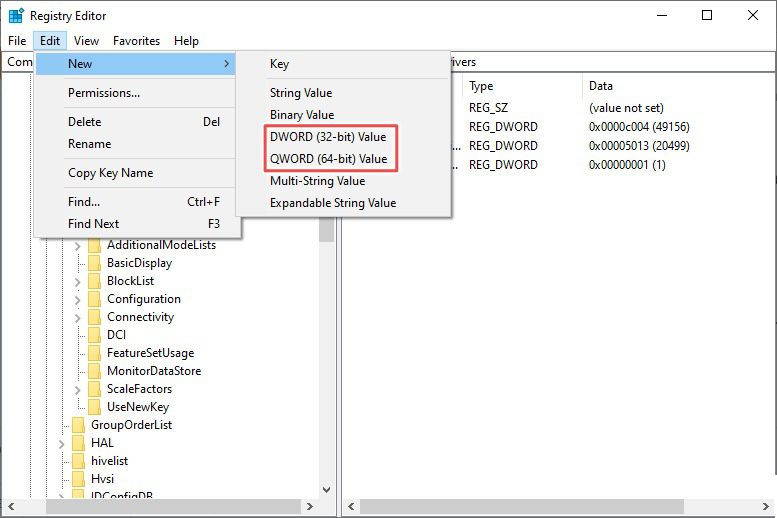
Es fügt der Registrierung einen neuen Eintrag (Neuer Wert Nr. 1) hinzu. Sie können mit der rechten Maustaste auf den Eintrag klicken, um ihn in TdrDelay umzubenennen.
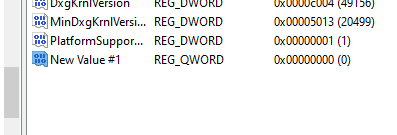
Doppelklicken Sie anschließend darauf, stellen Sie die Wertdaten auf 20 ein und drücken Sie OK.
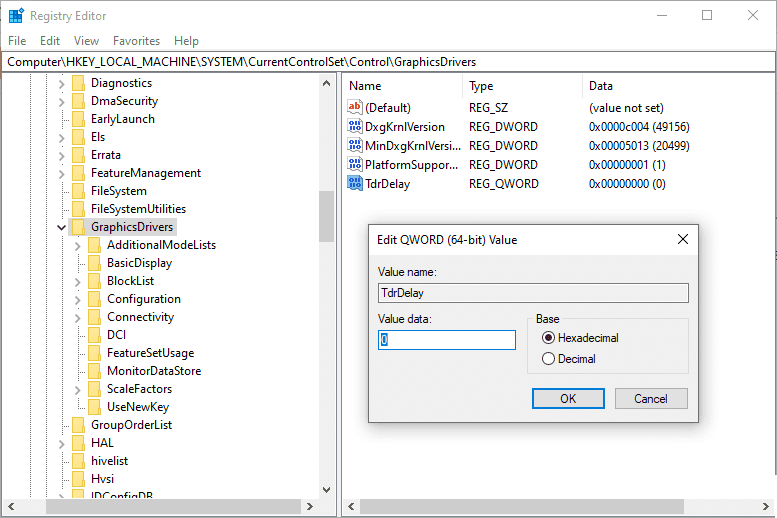
Starten Sie schließlich Ihren Computer neu und prüfen Sie, ob Sie dieses Bildschirmproblem behoben haben.
Hardware-Checks
Während die Software-Tipps zum Aussortieren dieser irritierenden Komplikation kein Ende haben, können einige Hardware-Checks den Tag retten.
Denn leider hatten einige Windows-Benutzer auch nach Anwendung der in diesem Artikel angegebenen Lösungen (und einiger mehr) immer noch Probleme damit, dass nvlddmkm nicht mehr reagierte.
Und da es sich um ein Problem mit der Grafikkarte handelt, kann eine der ersten Hardwareprüfungen darin bestehen, sicherzustellen, dass es sich nicht um eine Fehlfunktion der Grafikkarte handelt. Sie können mit einer anderen verfügbaren Karte tauschen oder versuchen, sie mit einem anderen Computer zu verwenden.
Ein weiterer häufiger Übeltäter kann ein fehlerhafter RAM-Stick sein. Und das war typisch für Benutzer, die mehrere RAMs aktiv nutzten. Versuchen Sie also, einen nach dem anderen zu verwenden, um den fehlerhaften RAM zu identifizieren, wenn dies der Fall ist.
Darüber hinaus berichtete ein glücklicher Benutzer, dass er dieses Ärgernis beseitigen konnte, indem er einfach Staub von der Grafikkarte pustete. Außerdem hatte ein technisch versierter Benutzer Erfolg, indem er einen Kühlkörper über dem RAM installierte.
Fazit 💻
Schließlich würde es helfen, wenn Sie noch Garantie haben. Versuchen Sie, es an den offiziellen Support zu senden, wenn noch nichts für Sie funktioniert hat.
Sprechen Sie über Windows-Probleme und Bootprobleme haben ihren gerechten Anteil. Sehen Sie sich daher diese Anleitung an, wenn Ihr Windows-PC nicht bootet.